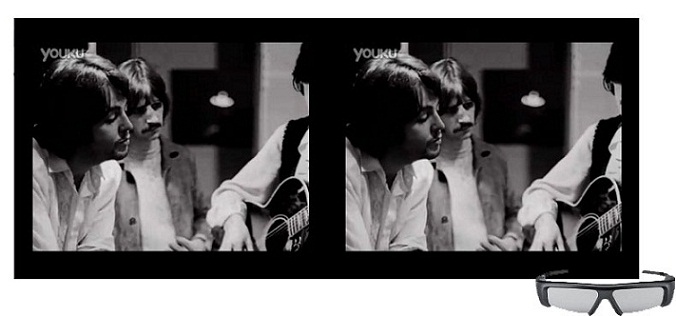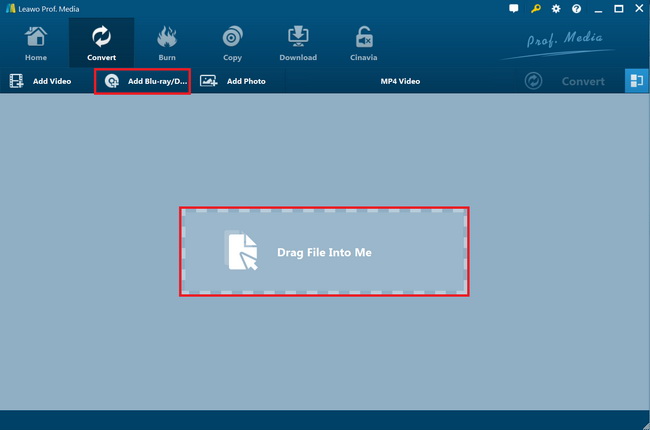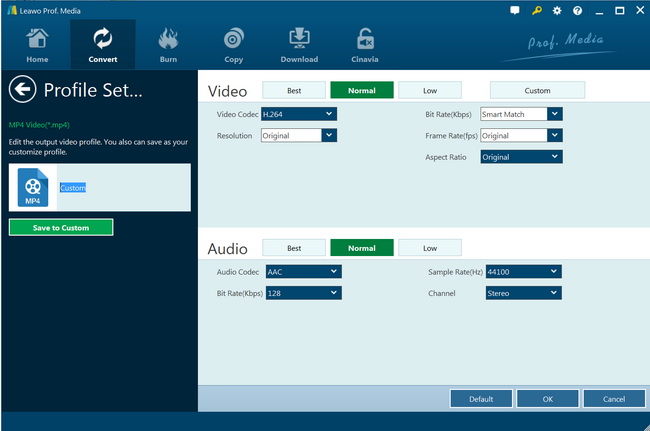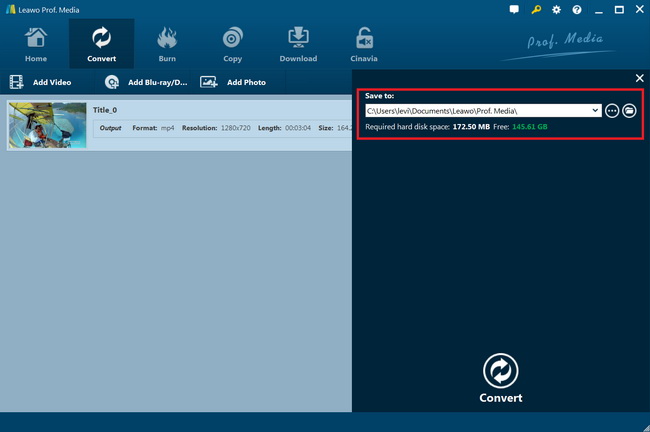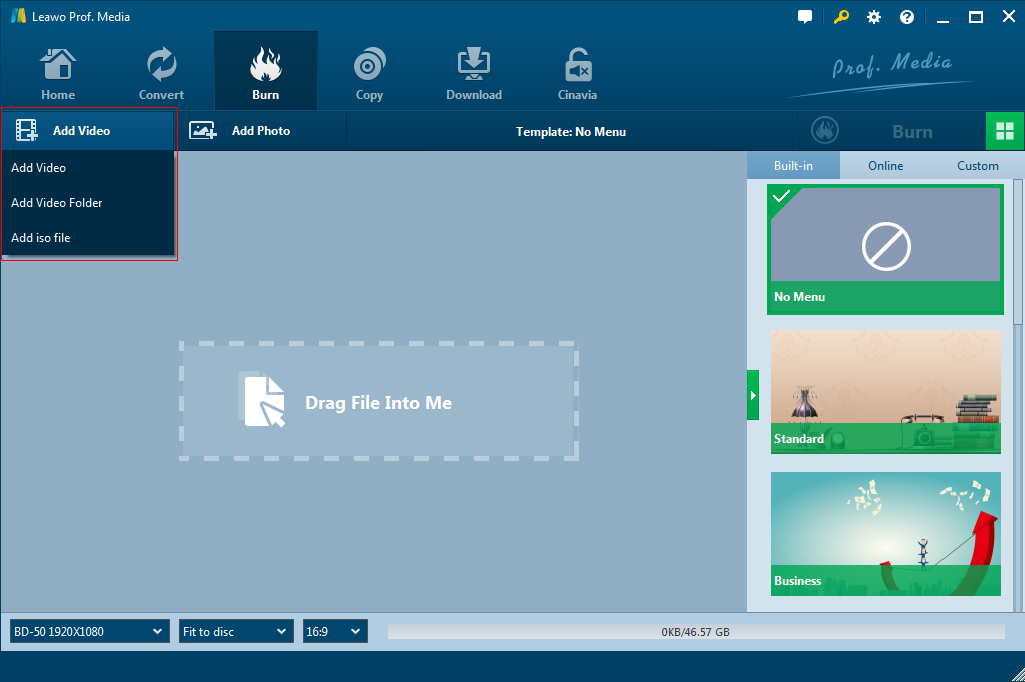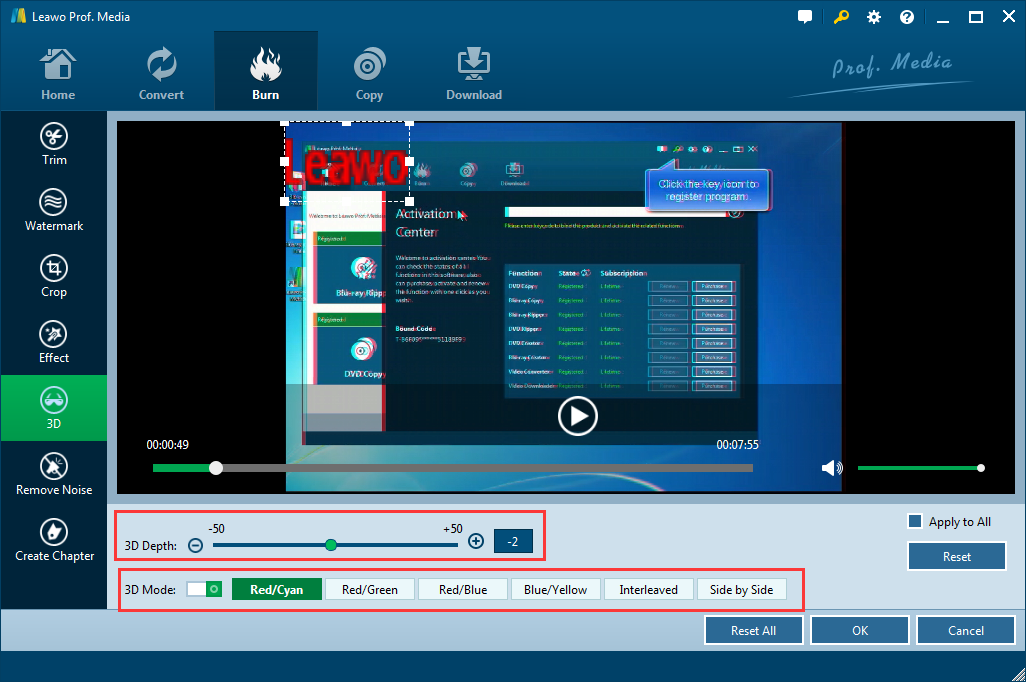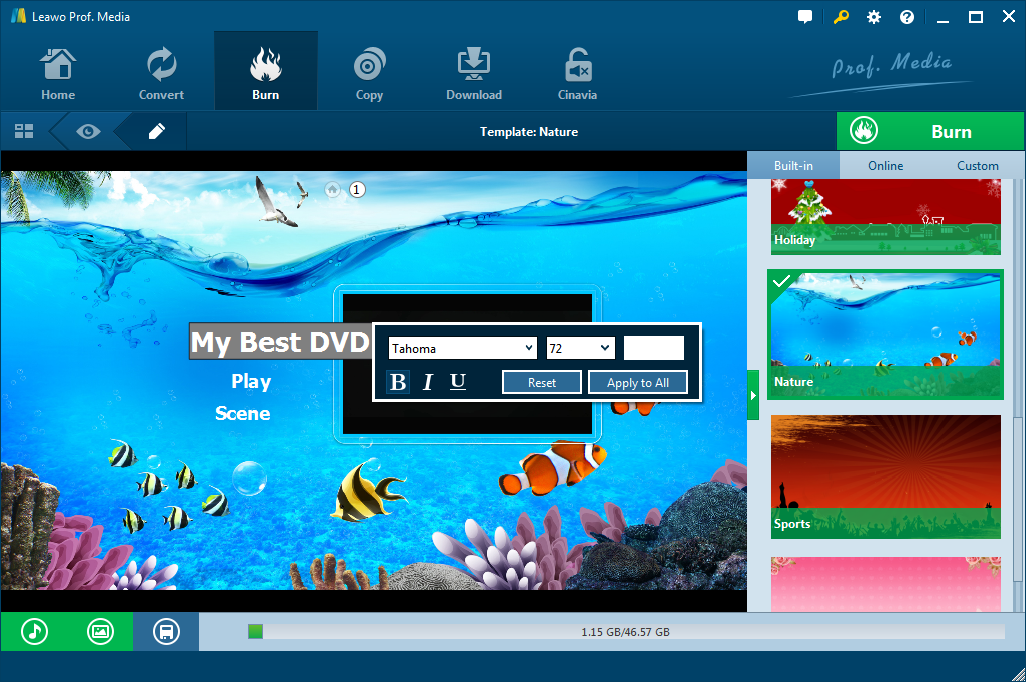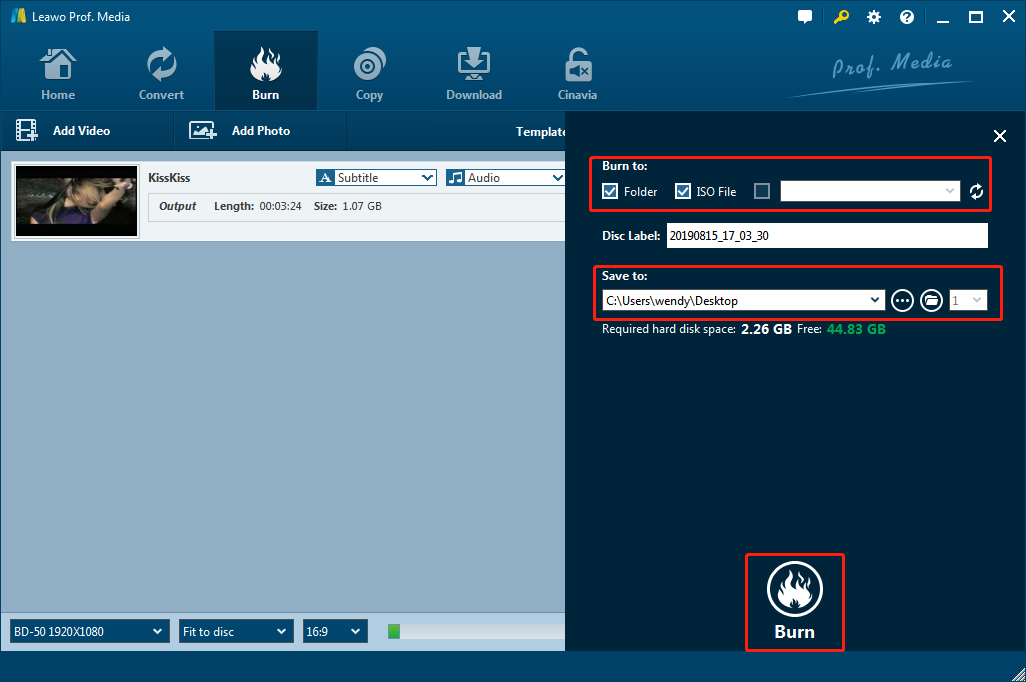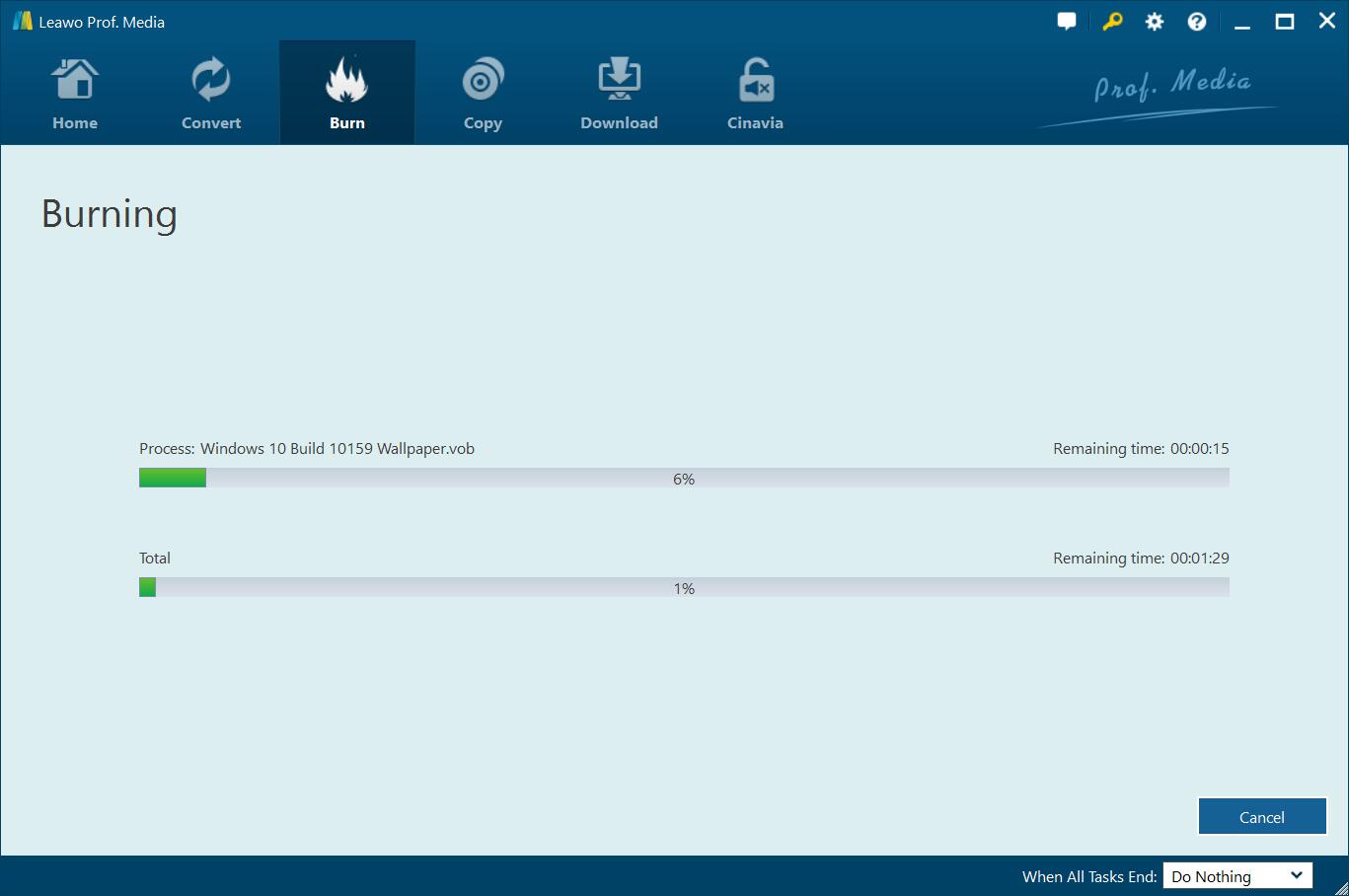Das Ansehen von Filmen ist eine der beliebtesten Arten, unser tägliches Freizeitleben zu genießen. Heutzutage, mit der schnellen Entwicklung der modernen Technologien, ist der 3D-Film zu einem neuen und allmählich wichtigen Filmerlebnis geworden. Das Anschauen von 3D-Filmen im Kino, das Herunterladen von 3D-Videos von YouTube, das Abspielen von 3D-Filmen über VR-Handgeräte usw. sind in der digitalen Unterhaltung der Menschen weit verbreitet. Es gibt verschiedene 3D-Filmeffekte, wie Side-by-Side-3D, Anaglyph-3D, Top/Bottom-3D usw. Sie könnten über diese 3D-Filmeffekte verwirrt werden. Was sind die Unterschiede zwischen diesen Effekten?
In diesem Handbuch möchten wir Ihnen eine kurze Einführung in die Side-by-Side-3D-, Anaglyph-3D- und Top/Bottom-3D-Filmeffekte geben, damit Sie die Unterschiede kennenlernen können.
Teil 1: Was ist das Side-by-Side-3D?
Side-by-Side-3D, auch bekannt als SBS 3D, ist sowohl für das rechte als auch für das linke Auge mit zwei Hälften rechts und links vorgesehen. Wie funktioniert Side-by-Side 3D? Das Prinzip von SBS 3D besteht darin, dass der gesamte 1080p- oder 720p-Inhalt für das linke Auge und das rechte Auge horizontal so verkleinert wird, dass er auf die linke bzw. rechte Seite des Rahmens passt.
Side-by-Side-3D wird normalerweise für Kabel- oder Luftfernsehen verwendet, und die meisten Fernseher und einige Projektoren verwenden diese Art von 3D-Technologie, um eine bessere Perspektive zu erzielen. Obwohl die Ausgabequalität für Side-by-Side-3D nicht so gut ist, ist es eine recht beliebte Methode, um eine 3D-Blu-ray-Disc auf eine kleinere Größe zu sichern, um sie auf 3D-Fernsehern, Virtual-Reality-Geräten oder Media-Streaming-Boxen usw. anzusehen.
Teil 2: Was ist das Anaglyphen-3D?
Anaglyph Red/Cyan 3D ist die früheste Methode, theatralisches 3-D zu präsentieren und erfordert weniger spezialisierte Hardware. In einem Anaglyph Red/Cyan 3D-Video werden die beiden Bilder in einer additiven Lichteinstellung durch zwei Filter, einen roten und einen cyanfarbenen, überlagert. Um sich also ein Anaglyph Red/Cyan 3D-Video anzusehen, benötigen Sie lediglich eine archetypische 3D-Brille. Sie können das Video auf einem gewöhnlichen Computer mit einer gewöhnlichen Media-Player-Software abspielen oder auf einem gewöhnlichen Fernseher ansehen. Es wird keine spezielle Hardware oder Software mehr benötigt.
Teil 3: Was ist das Top/Bottom 3D?
Top/bottom 3D kann weitgehend gleich verstanden werden wie SBS 3D, mit dem Unterschied, dass der gesamte Rahmen für jedes Auge jeweils vertikal verkleinert wird, um in die obere und untere Hälfte des Rahmens zu passen. Manchmal, wenn Ihr Anzeigegerät die spezifische Anforderung der Eingabe als Top/Bottom 3D hat, steht diese Option für Sie bereit.
Unter all diesen 3 verschiedenen 3D-Filmeffekten ist der Top/Bottom 3D-Filmeffekt sehr selten in den 3D-Filmen zu sehen. Mittlerweile gibt es recht wenige 3D-Geräte, die die Wiedergabe von Top/Bottom 3D-Filmen unterstützen.
Teil 4: Konvertieren von 3D-Blu-ray mit Leawo Blu-ray Ripper
Wenn Sie einige 3D-Blu-ray-Filmdiscs haben, aber nur 2D-Fernseher zur Hand haben, was können Sie tun, um 3D-Blu-ray-Filme auf 2D-Fernsehern oder Bildschirmen anzusehen? Sie könnten den Leawo Blu-ray Ripper verwenden, um 3D Blu-ray in 2D-Filmdateien für die Wiedergabe auf Ihrem normalen Fernseher, Computer oder anderen Geräten zu rippen und zu konvertieren.
Als eines der besten Tools zur Konvertierung von Blu-ray in Video ermöglicht Ihnen der Leawo Blu-ray Ripper das Entschlüsseln, Rippen und Konvertieren von Blu-ray-Filmen in Videos in verschiedenen Formaten. Er kann Blu-ray rippen und in MP4, AVI, FLV, MKV, WMV, MOV usw. umwandeln. Er unterstützt sogar die 4K-Videoausgabe, einschließlich 4K MP4 und 4K MKV, und andere HD-Videoausgaben wie HD MP4, HD AVI, MOV und viele andere. Sie können damit 3D-Blu-ray-Filmdateien in 2D-Videos in verschiedenen Formaten wie MKV, MOV, FLV, MP4, AVI, WMV usw. mit einfachen Klicks konvertieren.
Die untenstehende Anleitung würde Ihnen zeigen, wie Sie den Leawo Blu-ray Ripper verwenden können, um 3D Blu-ray Filmdateien in 2D Filmdateien im Detail zu konvertieren, unabhängig davon, in welchem 3D Filmeffekt sich Ihre Quell 3D Blu-ray Filmdateien befinden.
Schritt 1. Laden Sie den Leawo Blu-ray Ripper herunter und installieren Sie ihn.
Leawo Blu-Ray-Ripper
☉ Entschlüsseln und Rippen von Blu-ray/DVD-Discs mit Disc-Schutz und Regionalcode.
☉ Konvertieren von Blu-ray/DVD in MP4, MKV, AVI, MOV, FLV und andere 180+ HD/SD-Formate.
☉ Blu-ray/DVD-Hauptfilm platzsparend in Videos konvertieren.
☉ Konvertieren von 2D-Blu-ray/DVD-Filmen in 3D-Filme mit 6 verschiedenen 3D-Effekten.
☉ Schnelle Konvertierung mit den Beschleunigungstechnologien NVIDIA CUDA, AMD APP und Intel Quick Sync.
Laden Sie Leawo Blu-ray Ripper herunter und installieren Sie es auf Ihrem Computer. Hinweis: Leawo Blu-ray Ripper ist ein in Leawo Prof. Media eingebautes Modul. Starten Sie Leawo Prof. Media nach der Installation.
Schritt 2. Quell-3D-Blu-ray-Filmdateien hinzufügen
Gehen Sie zum Modul “Konvertieren” und klicken Sie auf die Schaltfläche “Blu-ray/DVD hinzufügen”, um die Quell-3D-Blu-ray-Filmdateien zu durchsuchen und von einem Diskettenlaufwerk oder einer Computerfestplatte zu laden.
Hinweis: Leawo Blu-ray Ripper bietet 3 verschiedene Modi zum Laden von Inhalten: Ganzer Film, Hauptfilm und benutzerdefinierter Modus. Full Movie erlaubt es Ihnen, alle Titel zu importieren, und Main Movie importiert standardmäßig nur den längsten Titel, erlaubt es Ihnen aber, umzuschalten, während Sie im Custom Mode frei wählen können, welche(r) Titel geladen werden sollen. Wählen Sie den Titel nach Ihren Bedürfnissen und laden Sie Quell-3D-Blu-ray-Filme.
Schritt 3. Wählen Sie das Ausgabeformat
Klicken Sie auf das Kästchen neben der Schaltfläche “Foto hinzufügen”, um ein kleines Fenster zu öffnen, und klicken Sie dann auf die Option “Ändern”, um in das Profilfenster zu gelangen, wo Sie ein Format als Ausgabeformat auswählen müssen. Hier können Sie das gewünschte Format wie MP4 Video aus der Gruppe “Format > Common Video” als Ausgabeformat wählen.
Bei Bedarf können Sie die Parameter des ausgewählten Profils anpassen, um Ihren Geräten besser gerecht zu werden. Dafür klicken Sie auf die Schaltfläche “Bearbeiten”, um in den Bereich “Profileinstellungen” zu gelangen, wo Sie den Videocodec, die Bitrate, das Seitenverhältnis, die Bildrate, den Audiocodec usw. einstellen können.
Hinweis: Sie können auch geladene Blu-ray/DVD/Video-Dateien bearbeiten, z.B. beschneiden, beschneiden, Effekt anpassen, Wasserzeichen hinzufügen, Rauschen entfernen usw. Prüfen Sie, wie Blu-ray/DVD/Video für Details bearbeitet werden kann.
Schritt 4: Ausgabeverzeichnis festlegen
Klicken Sie auf das grüne Symbol “Konvertieren” in der oberen rechten Ecke des Hauptmenüs. Und stellen Sie dann in der Seitenleiste im Feld “Speichern unter” ein Ausgabeverzeichnis ein.
Klicken Sie schließlich auf die untere Schaltfläche “Konvertieren” in der Seitenleiste, um mit der Konvertierung von 3D-Blu-ray-Filmdateien in 2D-Filmdateien im Leawo Blu-ray Ripper zu beginnen. Sie könnten dann 3D-Blu-ray-Filmdateien auf Ihrem normalen Fernseher oder Computer frei betrachten.
Teil 5: 3D-Blu-ray mit Leawo Blu-ray Creator erstellen
Es gibt Leute, die 3D-Blu-ray-Filme konvertieren möchten, und es gibt Leute, die 3D-Blu-ray-Filme brennen möchten, um ein 3D-Filmerlebnis auf ihren 3D-Blu-ray-Playern zu erhalten, um ein Ultra-HD-Filmerlebnis mit 3D-Effekt zu erhalten. Der in Leawo Prof. Media eingebaute Leawo Blu-ray Creator könnte Ihnen helfen, Filmdateien einfach zu konvertieren und auf Blu-ray Disc, Ordner oder ISO-Image-Datei im 3D-Filmeffekt zu brennen.
Als professionelles Blu-ray-Brennsoftware-Tool brennt Leawo Blu-ray Videos/Bilder in über 200 Dateiformaten auf Blu-ray/DVD-Inhalte, darunter auch: MP4 auf Blu-ray, MKV auf Blu-ray, MOV auf Blu-ray/DVD, JPG auf Blu-ray/DVD, PNG auf Blu-ray/DVD, usw. Als professioneller 3D-Blu-ray-Brenner könnte Ihnen der Leawo Blu-ray Creator dabei helfen, Videodateien auf 3D-Blu-ray-Filmdateien in 6 verschiedenen 3D-Filmeffekten zu brennen, darunter Rot/Cyan, Rot/Grün, Rot/Blau, Blau/Gelb, Interleaved und Seite an Seite.
Laden Sie Leawo Blu-ray Creator herunter, installieren und starten Sie ihn auf Ihrem Computer (Hinweis: Leawo Blu-ray Creator ist auch ein Modul, das in Leawo Prof. Media eingebaut ist). Bereiten Sie die Quellvideodateien zum Brennen vor. Folgen Sie dann den untenstehenden Schritten, um zu erfahren, wie man 3D Blu-ray mit dem Leawo Blu-ray Creator brennen kann.
Blu-ray Creator
☉ Videos auf Blu-ray/DVD-Disk, Ordner, ISO-Abbilddatei brennen.
☉ Fotodiashows erstellen und auf DVD/Blu-ray-Disk brennen.
☉ Ein Klick, um ISO-Abbild auf Blu-ray/DVD-Disk zu brennen.
☉ Wasserzeichen hinzufügen, Videogröße beschneiden, Effekt anpassen usw.
☉ 3D-Blu-ray/DVD-Filme mit 6 verschiedenen 3D-Effekten erstellen.
☉ Disc-Menü auf Blu-ray/DVD-Disc entwerfen und hinzufügen.
Schritt 1. Quellvideo hinzufügen
Starten Sie Leawo Prof. Media und gehen Sie dann in das Modul “Brennen”. Klicken Sie auf das Symbol “Video hinzufügen”, um die Quellvideodateien zum Brennen auf 3D-Blu-ray zu durchsuchen und hinzuzufügen. Nach dem Laden stellen Sie unten Disc-Typ, Bitrate und Seitenverhältnis ein, wählen Sie Untertitel und Tonspuren usw.
Hinweis:
1. Stellen Sie den Disktyp entsprechend der in das Laufwerk eingelegten Blu-ray-Disc ein.
2. Stellen Sie sicher, dass Sie eine leere beschreibbare Blu-ray-Disc in das Blu-ray-Laufwerk eingelegt haben, wenn Sie Videos auf 3D-Blu-ray-Disc brennen möchten.
Schritt 2. Wählen Sie den 3D-Filmeffekt
Sie könnten in jedem geladenen Videotitel auf die Schaltfläche “Bearbeiten” klicken oder mit der rechten Maustaste auf ein Video klicken und dann die Option “Bearbeiten” wählen, um in das Bearbeitungsfenster zu gelangen, wo Sie den 3D-Filmeffekt anwenden können. Öffnen Sie einfach die Registerkarte “3D” in der linken Seitenleiste, aktivieren Sie den 3D-Modus auf grün und wählen Sie dann einen 3D-Filmeffekt und die 3D-Tiefe. Sie könnten hier eine sofortige Vorschau des ausgegebenen 3D-Filmeffekts erhalten. Sie können hier auch andere Videobearbeitungen vornehmen: Video-Länge “Zuschneiden”, Bild- oder Text-“Wasserzeichen” anwenden, Video-Größe “Zuschneiden”, Foto-Diashow für einen speziellen Blickwinkel drehen, Video-“Effekt” anpassen, Rauschen entfernen usw.
Schritt 3. Disc-Menü einstellen
Wie oben erwähnt, ermöglicht Ihnen Leawo Prof. Media das Hinzufügen eines Diskmenüs für die Ausgabe von 3D-Blu-ray/DVD-Inhalten. Auf der rechten Seitenleiste der Hauptoberfläche wählen Sie eine Diskmenü-Vorlage für die Ausgabe von Blu-ray. Sie können eine Vorschau der gewählten Diskmenü-Vorlage anzeigen, indem Sie auf ihre Mitte klicken. Außerdem können Sie auf der Vorschauleiste auf das Bleistift-Symbol klicken, um das gewählte Diskmenü zu bearbeiten: Hintergrundmusik/Bild/Video hinzufügen, Textfarbe/Größe/Schriftart ändern, Titelinhalt und -position anpassen usw.
Hinweis:
1. Wählen Sie die Option “Kein Menü” auf der rechten Seitenleiste der Hauptoberfläche, wenn Sie kein Diskmenü wünschen.
2. Sie können das bearbeitete Diskmenü zur späteren Verwendung in der Gruppe “Benutzerdefiniert” speichern.
Schritt 4. Weitere Brenneinstellungen
Nachdem Sie das Diskmenü eingestellt haben, klicken Sie auf die große grüne Schaltfläche “Brennen”. Auf der Popup-Seitenleiste können Sie die Optionen “Brennen nach”, “Disc-Label” und “Speichern unter” einstellen.
Hinweis: Die Option “Brennen nach” ermöglicht mehrere Auswahlmöglichkeiten, d.h. Sie können wählen, ob Sie ein F4V-Video gleichzeitig auf eine Blu-ray-Disc, einen Ordner und/oder eine ISO-Abbilddatei brennen möchten. Dafür ist genügend Speicherplatz erforderlich. Wenn Sie einfach nur eine Blu-ray-Disc brennen möchten, wählen Sie einfach das Brennerlaufwerk der Blu-ray-Disc als Ziel.
Schritt 5: Video auf 3D-Blu-ray brennen
Klicken Sie schließlich auf die Schaltfläche “Brennen” in der Seitenleiste, um das Brennen von Videos auf 3D-Blu-ray/DVD-Inhalte zu starten. Sie können alle Brennfortschritte auf der Brennschnittstelle anzeigen.
Mit dem Leawo Blu-ray Creator können Sie dann beliebige Videodateien nach Belieben in 6 verschiedenen 3D-Filmeffekten auf 3D-Blu-ray-Film brennen.